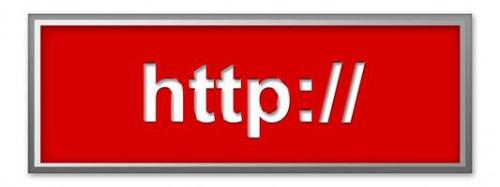
Creando un'immagine slide show per visualizzare le immagini sulla tua pagina web, si aggiunge un extra po ' di miglioramento per l'aspetto generale della pagina. Il movimento delle immagini può essere più attraente visivamente al tuo pubblico sito Web rispetto a una foto stagnante. Mentre è possibile creare presentazioni utilizzando siti come diapositiva e Flickr, quei siti inserirà piccoli avvisi di slide-show. Questo può rendere la pagina appaiono poco professionale. Per evitare gli annunci, è possibile creare il tuo slide show di immagini utilizzando il codice HTML.
Istruzioni
1
Salvare le immagini che si desidera utilizzare nella presentazione al disco rigido o disco rigido esterno del computer.
2
Caricare le immagini che si desidera utilizzare nella presentazione per il web hosting server. Per effettuare questa operazione, fare clic sul pulsante "Start", poi "pannello di controllo". Selezionare "File Directory" e "Immagini". Fare clic sull'opzione per caricare nuove immagini. Selezionare "Sfoglia". Dopo aver cliccato su questa opzione, è possibile sfogliare le immagini che sono state memorizzate nel passaggio precedente per selezionare quelli che desideri caricare.
3
Annotare o copiare il nome del file per ogni immagine che è stato caricato nella directory delle immagini. Ad esempio, mypicture1.jpg, mypicture2.jpg e mypicture3.jpg.
4
Torna alla Directory"File" del tuo "pannello di controllo". Fare clic su pagina Web (file) che si desidera aggiungere l'immagine slide show per. Selezionare l'opzione per modificare la pagina. Verrà avviato l'editor di pagine Web.
5
Inserire il seguente codice HTML nell'editor di pagina Web. Assicurarsi di modificare i nomi di file per ogni immagine in modo che corrisponda con i nomi di file dal passaggio 3.
< comportamento tendone = direzione di "scorrimento" = "left" >< img larghezza = "250" height = "250" / >< img width = "250" height = "250" / >< img larghezza = "250" height = "250" / >< / marquee >
6
Fare clic su "Salva" per salvare le modifiche.